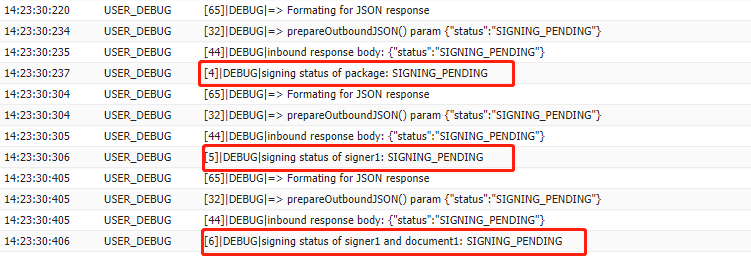Pour télécharger l'exemple complet de code, consultez notre site Partage de code.
Une fois qu'une transaction aura été créée, vous pourrez récupérer le statut de signature de cette transaction, ou d'un signataire en particulier.
Il est fortement recommandé d'utiliser un écouteur de rappel (Callback Listener) au lieu d'interroger les statuts de transaction. L'utilisation de l'interrogation peut consommer des ressources inutiles tant de votre côté que du côté du service OneSpan Sign.
les transactions OneSpan Sign suivent un cycle de vie prédéfini, défini par les états de cycle de vie suivants :
- Ébauche : La transaction n'a pas encore été envoyée.
- En cours : La transaction a été distribuée pour signature, mais n'a pas encore été complétée.
- Complété : La transaction a été signée par tous les destinataires.
- A choisi de ne pas participer : La transaction a au moins un destinataire qui a choisi de ne pas signer la transaction par voie électronique. Remarque : L'option permettant de décliner a été supprimée de l'Signer Experience.
- Décliné : La transaction a au moins un destinataire qui a refusé de signer la transaction.
- Expiré : La transaction a expiré (c'est-à-dire que sa date d'expiration est passée).
- Archivé : La transaction a été archivée.
Le schéma suivant décrit le flux par lequel passe normalement une transaction. En outre, ce diagramme comprend deux actions possibles que vous pouvez entreprendre au cours de ce processus de cycle de vie.
- Action pour la corbeille : L’action Corbeille est utilisée pour déplacer une transaction sélectionnée vers le dossier Corbeille. Les transactions dans le dossier Corbeille ne sont pas automatiquement supprimées, sauf si une politique de conservation spécifique est définie pour ce compte. Les transactions qui sont supprimées manuellement de ce dossier sont récupérables pendant deux semaines après la suppression. Pour récupérer ces transactions, vous devez contacter notre équipe de soutien.
- Action de suppression : Votre paquet sera définitivement supprimé et ne pourra pas être rétabli.
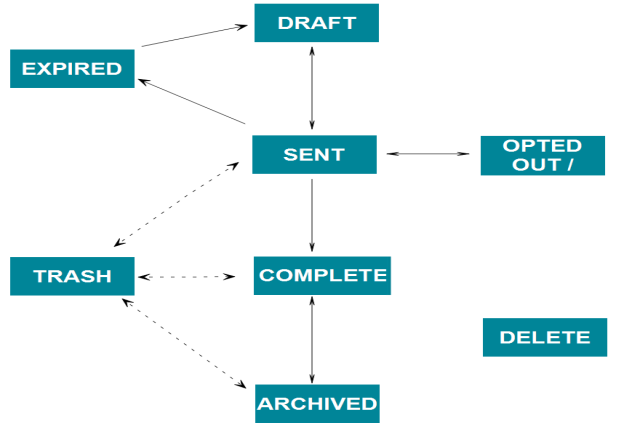
La première étape consiste à créer votre objet PackageId . Le code suivant permet d'effectuer ce qui suit :
PackageId packageId = new PackageId("XB4m3cocNudSPEAoUDCIZgbkZD4=");
Ensuite, vous utilisez le client OneSpan Sign pour demander le statut de la transaction et d'un signataire. Le code suivant permet d'effectuer ce qui suit :
com.silanis.esl.sdk.SigningStatus pkgStatus =
eslClient.getSigningStatus(packageId, null, null);
com.silanis.esl.sdk.SigningStatus signerStatus1 =
eslClient.getSigningStatus(packageId, new SignerId(signerId1), null);
Résultats
Une fois que vous avez récupéré le statut de la signature, faites un System.out.println() de chaque objet SigningStatus .
Voici un exemple de ce que vous pouvez vous attendre à voir une fois que vous aurez exécuté votre code.
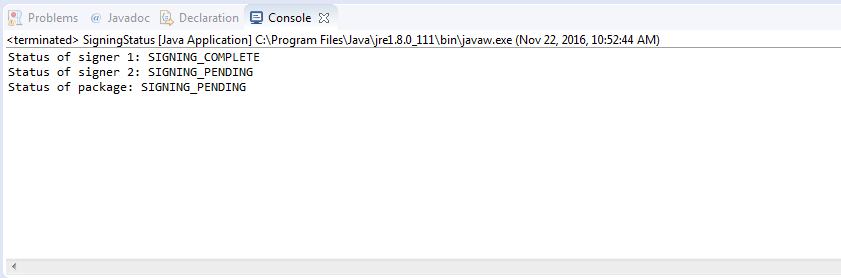
Pour télécharger l'exemple complet de code, consultez notre site Partage de code.
Une fois qu'une transaction aura été créée, vous pourrez récupérer le statut de signature de cette transaction, ou d'un signataire en particulier.
Il est fortement recommandé d'utiliser un écouteur de rappel (Callback Listener) au lieu d'interroger les statuts de transaction. L'utilisation de l'interrogation peut consommer des ressources inutiles tant de votre côté que du côté du service OneSpan Sign.
les transactions OneSpan Sign suivent un cycle de vie prédéfini, défini par les états de cycle de vie suivants :
- Ébauche : La transaction n'a pas encore été envoyée.
- En cours : La transaction a été distribuée pour signature, mais n'a pas encore été complétée.
- Complété : La transaction a été signée par tous les destinataires.
- A choisi de ne pas participer : La transaction a au moins un destinataire qui a choisi de ne pas signer la transaction par voie électronique. Remarque : L'option permettant de décliner a été supprimée de l'Signer Experience.
- Décliné : La transaction a au moins un destinataire qui a refusé de signer la transaction.
- Expiré : La transaction a expiré (c'est-à-dire que sa date d'expiration est passée).
- Archivé : La transaction a été archivée.
Le schéma suivant décrit le flux par lequel passe normalement une transaction. En outre, ce diagramme comprend deux actions possibles que vous pouvez entreprendre au cours de ce processus de cycle de vie.
- Action pour la corbeille : L’action Corbeille est utilisée pour déplacer une transaction sélectionnée vers le dossier Corbeille. Les transactions dans le dossier Corbeille ne sont pas automatiquement supprimées, sauf si une politique de conservation spécifique est définie pour ce compte. Les transactions qui sont supprimées manuellement de ce dossier sont récupérables pendant deux semaines après la suppression. Pour récupérer ces transactions, vous devez contacter notre équipe de soutien.
- Action de suppression : Votre paquet sera définitivement supprimé et ne pourra pas être rétabli.
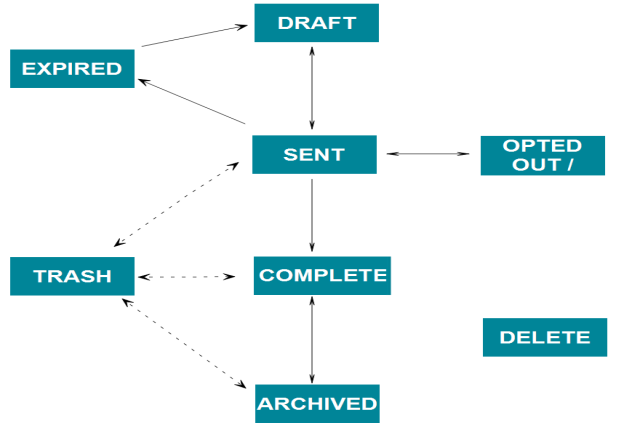
La première étape consiste à créer votre objet PackageId . Le code suivant permet d'effectuer ce qui suit :
PackageId packageId = new PackageId("XB4m3cocNudSPEAoUDCIZgbkZD4=");
Ensuite, vous utilisez le client OneSpan Sign pour demander le statut de la transaction et d'un signataire. Le code suivant permet d'effectuer ce qui suit :
Silanis.ESL.SDK.SigningStatus signerStatus1 =
eslClient.GetSigningStatus(packageId, signerId1, null);
Silanis.ESL.SDK.SigningStatus pkgStatus =
eslClient.GetSigningStatus(packageId, null, null);
Résultats
Une fois que vous avez récupéré le statut de la signature, faites une Debug.WriteLine() de chaque objet SigningStatus.
Voici un exemple de ce que vous pouvez vous attendre à voir une fois que vous aurez exécuté votre code.
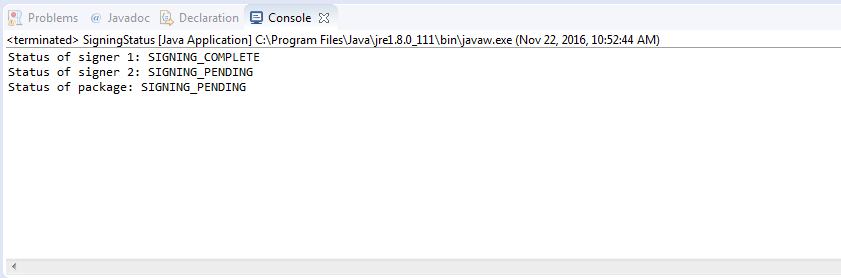
Pour télécharger l'exemple complet de code, consultez notre site Partage de code.
Une fois qu'une transaction aura été créée, vous pourrez récupérer le statut de signature de cette transaction, ou d'un signataire en particulier.
Il est fortement recommandé d'utiliser un écouteur de rappel (Callback Listener) au lieu d'interroger les statuts de transaction. L'utilisation de l'interrogation peut consommer des ressources inutiles tant de votre côté que du côté du service OneSpan Sign.
les transactions OneSpan Sign suivent un cycle de vie prédéfini, défini par les états de cycle de vie suivants :
- Ébauche : La transaction n'a pas encore été envoyée.
- En cours : La transaction a été distribuée pour signature, mais n'a pas encore été complétée.
- Complété : La transaction a été signée par tous les destinataires.
- A choisi de ne pas participer : La transaction a au moins un destinataire qui a choisi de ne pas signer la transaction par voie électronique. Remarque : L'option permettant de décliner a été supprimée de l'Signer Experience.
- Décliné : La transaction a au moins un destinataire qui a refusé de signer la transaction.
- Expiré : La transaction a expiré (c'est-à-dire que sa date d'expiration est passée).
- Archivé : La transaction a été archivée.
Le schéma suivant décrit le flux par lequel passe normalement une transaction. En outre, ce diagramme comprend deux actions possibles que vous pouvez entreprendre au cours de ce processus de cycle de vie.
- Action pour la corbeille : L’action Corbeille est utilisée pour déplacer une transaction sélectionnée vers le dossier Corbeille. Les transactions dans le dossier Corbeille ne sont pas automatiquement supprimées, sauf si une politique de conservation spécifique est définie pour ce compte. Les transactions qui sont supprimées manuellement de ce dossier sont récupérables pendant deux semaines après la suppression. Pour récupérer ces transactions, vous devez contacter notre équipe de soutien.
- Action de suppression : Votre paquet sera définitivement supprimé et ne pourra pas être rétabli.
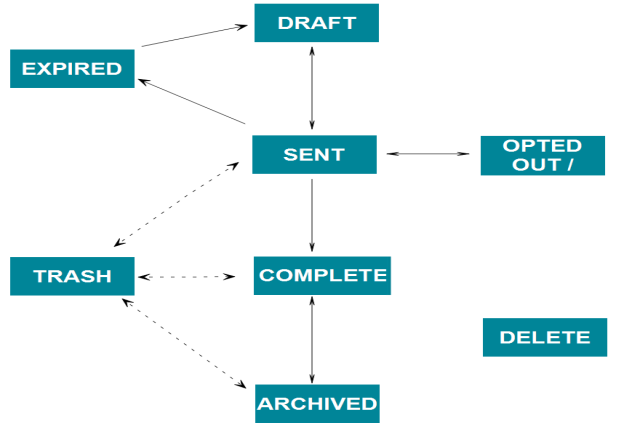
Le code suivant permet d'effectuer ce qui suit :
Requête HTTP
GET /api/packages/{packageId}/signingStatus?signer={signerId}&document={documentId}
En-têtes HTTP
Accept: application/json Content-Type: application/json Authorization: Basic api_key
Pour une description complète de chaque champ, voir le tableau des données utiles de la demande ci-dessous.
Données utiles de la réponse
{ "status": "DRAFT" } Où l'packageId vous est retourné lors de la création de la transaction. En option, vous pouvez ajouter les signerId et documentId pour renvoyer le statut de signature d'un signataire ou d'un document.
Résultats
Voici un exemple de ce que vous pouvez vous attendre à voir une fois que vous aurez exécuté votre code.
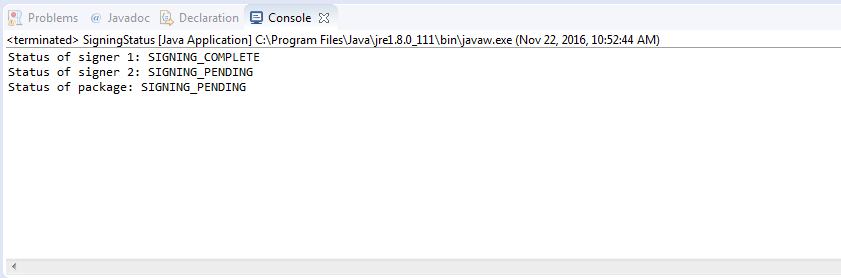
Pour télécharger l'exemple complet de code, consultez notre site Partage de code.
Une fois qu'une transaction aura été créée, vous pourrez récupérer le statut de signature de cette transaction, ou d'un signataire en particulier.
Il est fortement recommandé d'utiliser un écouteur de rappel (Callback Listener) au lieu d'interroger les statuts de transaction. L'utilisation de l'interrogation peut consommer des ressources inutiles tant de votre côté que du côté du service OneSpan Sign.
les transactions OneSpan Sign suivent un cycle de vie prédéfini, défini par les états de cycle de vie suivants :
- Ébauche : La transaction n'a pas encore été envoyée.
- En cours : La transaction a été distribuée pour signature, mais n'a pas encore été complétée.
- Complété : La transaction a été signée par tous les destinataires.
- A choisi de ne pas participer : La transaction a au moins un destinataire qui a choisi de ne pas signer la transaction par voie électronique. Remarque : L'option permettant de décliner a été supprimée de l'Signer Experience.
- Décliné : La transaction a au moins un destinataire qui a refusé de signer la transaction.
- Expiré : La transaction a expiré (c'est-à-dire que sa date d'expiration est passée).
- Archivé : La transaction a été archivée.
Le schéma suivant décrit le flux par lequel passe normalement une transaction. En outre, ce diagramme comprend deux actions possibles que vous pouvez entreprendre au cours de ce processus de cycle de vie.
- Action pour la corbeille : L’action Corbeille est utilisée pour déplacer une transaction sélectionnée vers le dossier Corbeille. Les transactions dans le dossier Corbeille ne sont pas automatiquement supprimées, sauf si une politique de conservation spécifique est définie pour ce compte. Les transactions qui sont supprimées manuellement de ce dossier sont récupérables pendant deux semaines après la suppression. Pour récupérer ces transactions, vous devez contacter notre équipe de soutien.
- Action de suppression : Votre paquet sera définitivement supprimé et ne pourra pas être rétabli.
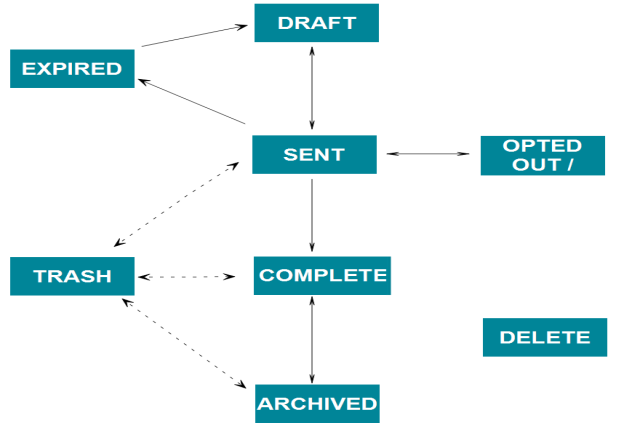
La fonction suivante vous permet d'interroger un statut :
public String getSigningStatus(String packageId, String signerId, String documentId)
Vous pouvez également demander le statut d'un paquet ou d'un signataire ou d'un signataire avec un ID de document spécifique. Le code suivant fera l'affaire :
String pkgStatus = getSigningStatus('_AQlDyjbxVLphMfM0oPG5YuioTU=',null,null); String signer1Status = getSigningStatus('_AQlDyjbxVLphMfM0oPG5YuioTU=','[email protected]',null); String signer1Document1Status = getSigningStatus('_AQlDyjbxVLphMfM0oPG5YuioTU=','[email protected]','document1');
Résultats
Voici un exemple de ce que vous pouvez vous attendre à voir une fois que vous aurez exécuté votre code.